火狐浏览器分析某一进程的所有线程的方法
时间:2024-05-20 14:06:34作者:极光下载站人气:15
很多小伙伴在使用火狐浏览器时都会用到任务管理器工具,在该工具中,我们不仅可以查看火狐浏览器中的所有进程,还可以查看具体进程的所有线程,功能十分的丰富。有的小伙伴可能不知道该怎么对进程的所有线程进行查看,其实我们只需要在火狐浏览器的菜单列表中打开更多工具选项,然后在更多工具页面中打开任务管理器选项,接着在任务管理器页面中找到并点击进程右侧的“分析此进程的所有线程5秒”图标即可。有的小伙伴可能不清楚具体的操作方法,接下来小编就来和大家分享一下火狐浏览器分析某一进程的所有线程的方法。
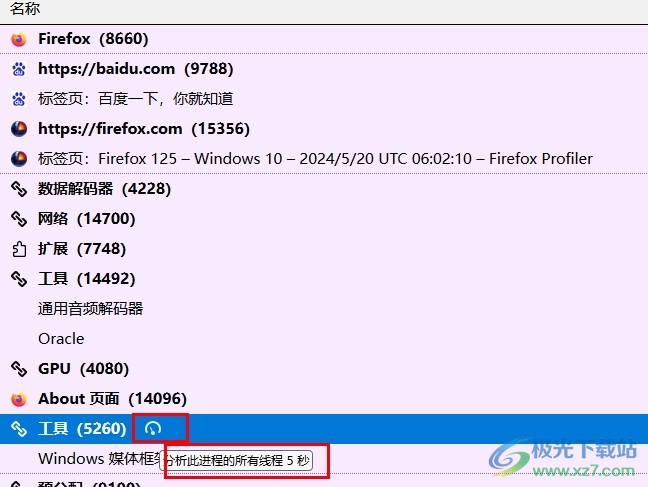
方法步骤
1、第一步,我们点击打开火狐浏览器之后,再在浏览器页面右上角找到“三”图标,点击打开该图标
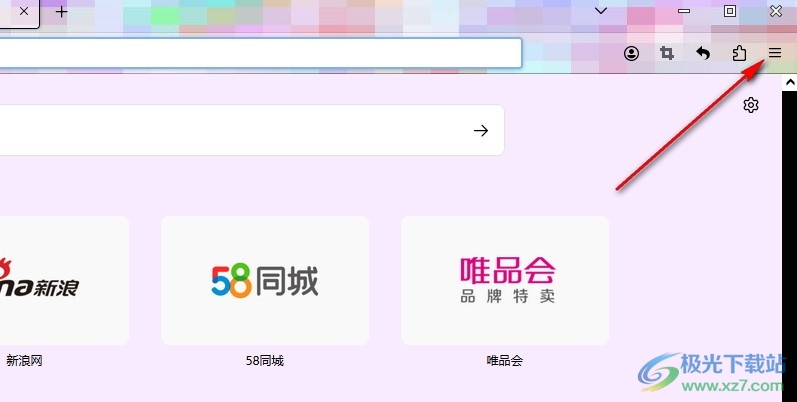
2、第二步,打开“三”图标之后,我们再在菜单列表中找到“更多工具”选项,点击打开该选项
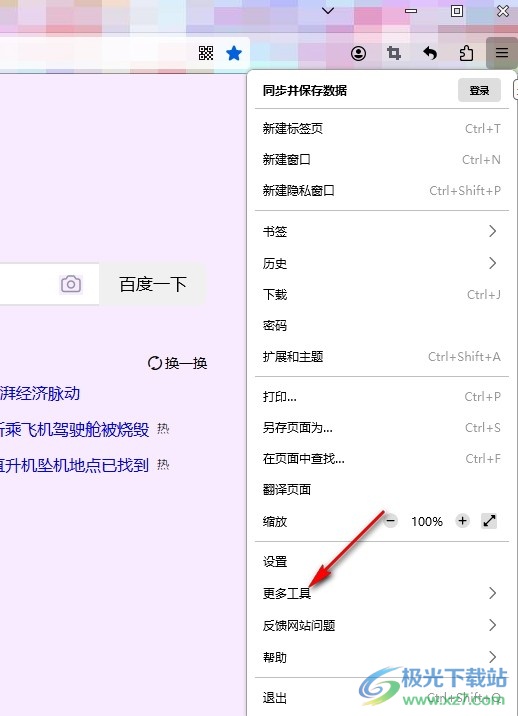
3、第三步,进入更多工具页面之后,我们在该页面中找到“任务管理器”选项,点击打开该选项
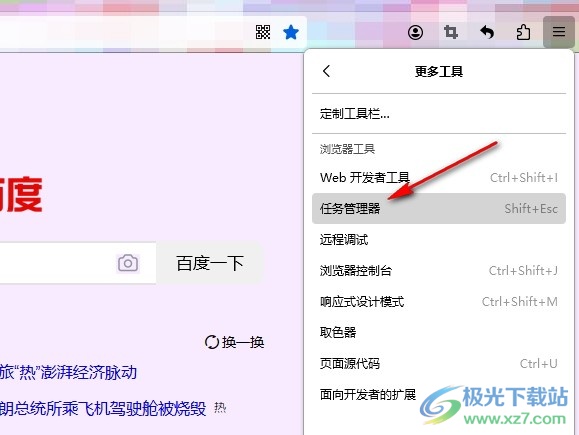
4、第四步,进入任务管理器页面之后,我们在该页面中将鼠标移到进程上,然后找到并打开“分析此进程的所有线程5秒”图标,打开该图标
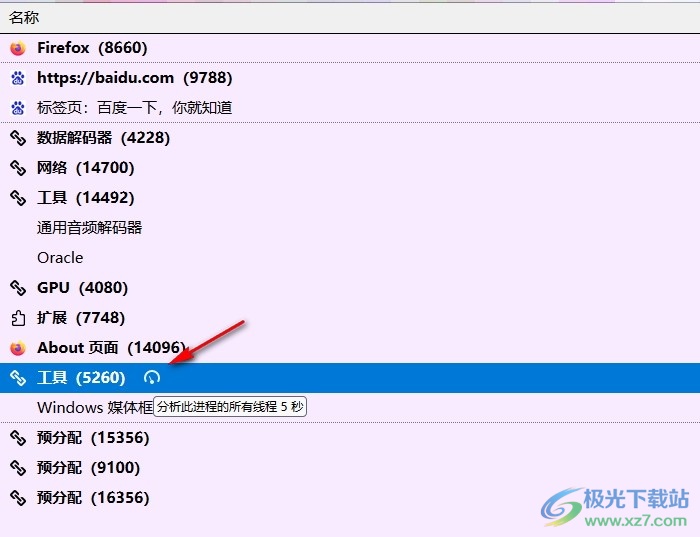
5、第五步,点击“分析此进程的所有线程5秒”图标之后,我们等待五秒就能进入该进程所有线程的分析页面了
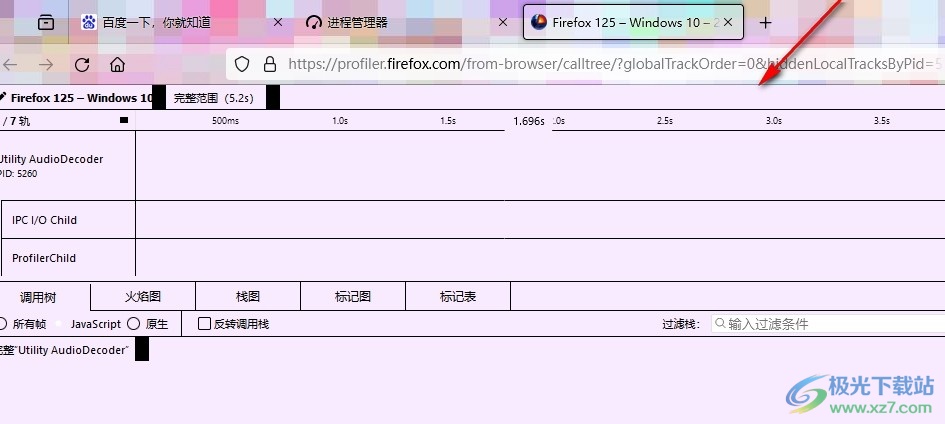
以上就是小编整理总结出的关于火狐浏览器分析某一进程的所有线程的方法,我们先点击打开火狐浏览器中的“三”图标,然后在菜单列表中找到更多工具选项,点击打开该选项,再打开任务管理器选项,接着在任务管理器页面中,我们点击一个进程右侧的“分析此进程的所有线程5秒”图标即可,感兴趣的小伙伴快去试试吧。

大小:63.6 MB版本:v131.0.3环境:WinAll, WinXP, Win7, Win10
- 进入下载
相关推荐
相关下载
热门阅览
- 1百度网盘分享密码暴力破解方法,怎么破解百度网盘加密链接
- 2keyshot6破解安装步骤-keyshot6破解安装教程
- 3apktool手机版使用教程-apktool使用方法
- 4mac版steam怎么设置中文 steam mac版设置中文教程
- 5抖音推荐怎么设置页面?抖音推荐界面重新设置教程
- 6电脑怎么开启VT 如何开启VT的详细教程!
- 7掌上英雄联盟怎么注销账号?掌上英雄联盟怎么退出登录
- 8rar文件怎么打开?如何打开rar格式文件
- 9掌上wegame怎么查别人战绩?掌上wegame怎么看别人英雄联盟战绩
- 10qq邮箱格式怎么写?qq邮箱格式是什么样的以及注册英文邮箱的方法
- 11怎么安装会声会影x7?会声会影x7安装教程
- 12Word文档中轻松实现两行对齐?word文档两行文字怎么对齐?
网友评论